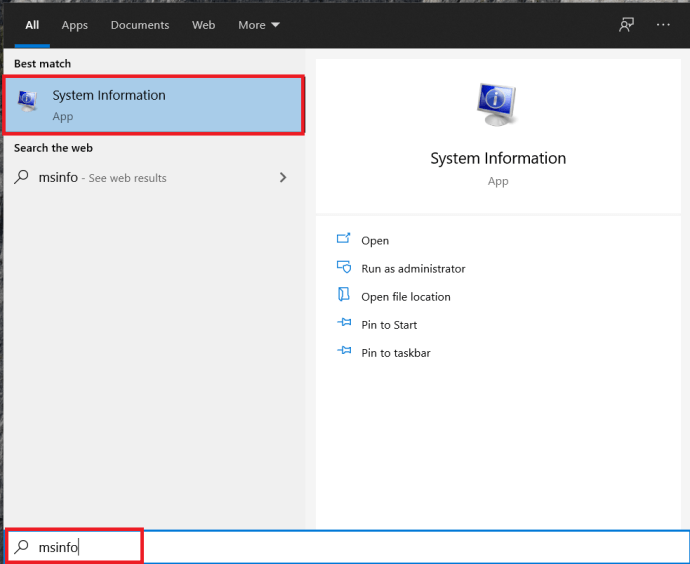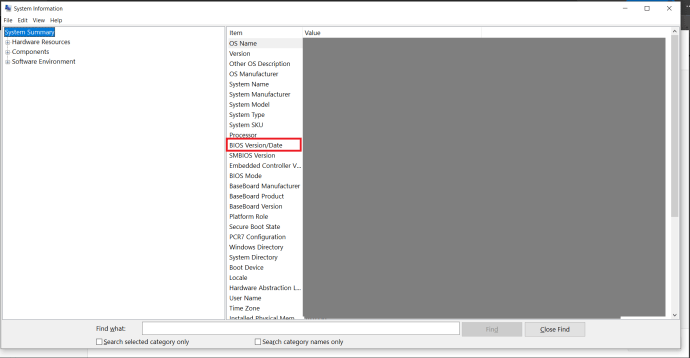تحتوي أجهزة الكمبيوتر على هذه الميزة المفيدة ، ولكنها ليست تلك الميزة المعروفة التي تسمى PXE ، أو بيئة تنفيذ التمهيد المسبق ، والتي تبدأ نظام التشغيل باستخدام شبكة. ومع ذلك ، إذا فشل جهاز الكمبيوتر الخاص بك في التمهيد بسبب رسالة غير متوقعة "ابدأ PXE عبر IPv4" أو "ابدأ PXE عبر IPv6" ، فلا تقلق ، لأنه من المحتمل ألا يكون مشكلة كبيرة. استمر في القراءة لمعرفة سبب هذه المشكلة لك وكيفية حلها.

فتح BIOS
هناك عدة طرق لمنع ظهور الرسالة المذكورة أعلاه ، ولكن جميعها تتطلب تشغيل BIOS ، وهو برنامج ثابت يضمن تشغيل كل شيء بشكل صحيح على جهاز الكمبيوتر الخاص بك. لفتح BIOS ، تحتاج في معظم الحالات إلى الضغط على زر معين على لوحة المفاتيح قبل أن يبدأ نظام التشغيل الخاص بك في التشغيل.
قد تتمكن من معرفة الزر الذي تريد الضغط عليه عند بدء تشغيل الكمبيوتر ، ولكن لا توفر جميع اللوحات الأم هذه المعلومات. F2 هو إلى حد بعيد الزر الأكثر شيوعًا الذي يأخذك إلى تكوين BIOS ، ولكن F1 و حذف كثيرا ما تستخدم أيضا. كل هذا يتوقف على الشركة المصنعة للوحة الأم وطرازها.

العبث في BIOS
قم بتغيير أولوية التمهيد
عندما يحاول الكمبيوتر تشغيل النظام باستخدام PXE ، فهذا يعني عادةً أنه لن يتم التمهيد بأي طريقة أخرى. لذلك ، من بين المشكلات الأكثر شيوعًا ترتيب أولوية التمهيد الخاطئ ، والذي ربما تمت إعادة تعيينه من تلقاء نفسه. لإصلاح هذا:
- افتح BIOS بالضغط على زر BIOS قبل بدء تشغيل نظام التشغيل. لا تتردد في الضغط على الزر عدة مرات ، حيث قد يكون من الصعب الحصول عليه بشكل صحيح من المحاولة الأولى.
- داخل BIOS ، توجد علامات تبويب أعلى الشاشة مثل الأساسية, حذاء طويل, مخرج، إلخ. انتقل إلى حذاء طويل tab باستخدام مفتاحي الأسهم الأيمن والأيسر.
- كنت تبحث لتعيين أولوية التمهيد ، لذلك ابحث عن إعداد أولوية التمهيد أو شيئا من هذا القبيل. بمجرد العثور عليه ، اضغط على يدخل للذهاب إلى القائمة التالية.
- ستكون هناك قائمة تعرض أجهزة مثل HDD و USB و DVD وما إلى ذلك. تأكد من وجود محرك الأقراص الثابتة أو محرك أقراص الحالة الثابتة في أعلى القائمة.
ملحوظة: لتحريك العناصر الموجودة في القائمة لأعلى أو لأسفل ، استخدم أولاً مفاتيح الأسهم لأعلى ولأسفل للوصول إلى القائمة ، اضغط يدخل، ثم الأزرار اللازمة لتغيير ترتيب القائمة. F5 و F6 عادة ما تفعل هذا. ابحث عن تعيينات التحكم في الجزء السفلي من الشاشة لمعرفة ما إذا كان هذا هو الحال بالنسبة لجهاز الكمبيوتر الخاص بك.
- للخروج من BIOS وحفظ جميع التغييرات ، اضغط على F10. هذا هو الزر الأكثر شيوعًا المعين لهذه الوظيفة.
- تأكد من رغبتك في الخروج من BIOS وحفظ التغييرات عن طريق التمييز نعم(أو "موافق") باستخدام مفاتيح الأسهم والضغط يدخل.
تعطيل Onboard NIC
بعض اللوحات الأم لديها أولويات خيار التمهيد التي لها قيم مثل بطاقة واجهة شبكة (NIC) على متن الطائرة (IPV6) و بطاقة واجهة شبكة (NIC) على متن الطائرة (IPV4). قد يؤدي تعطيل هذه إلى حل المشكلة. إليك كيفية القيام بذلك:
- افتح BIOS.
- اذهب إلى حذاء طويل التبويب.
- في حالة توفر هذا الخيار ، فمن المرجح أن يكون موجودًا مباشرةً في حذاء طويل التبويب. إذا كان الأمر كذلك ، فاستخدم مفتاحي أعلى وأسفل للوصول إلى خيارات التمهيد. صحافة يدخل لتغييرها.
- ستظهر قائمة أخرى. بحث عن عاجز اختيار. استخدم مفاتيح الأسهم لتحديده واضغط يدخل لتأكيد اختيارك.
- اخرج من BIOS ، واحفظ التغييرات.
تعطيل التمهيد الآمن
الإقلاع الآمن هو خيار BIOS آخر قد يعترض طريقك ، لذا ضع في اعتبارك تعطيله:
- انتقل إلى BIOS.
- دخول حماية التبويب.
- أعثر على تكوين التمهيد الآمن الخيار والصحافة يدخل.
- قد تظهر رسالة تحذير ، لذا اضغط على الزر المطلوب للمتابعة. F10 هو زر go-to للتأكيد في BIOS.
- في قائمة Secure Boot Configuration (تكوين التمهيد الآمن) ، حدد موقع ملف الإقلاع الآمن اختيار. اضغط على مفتاح السهم الأيمن لتغيير القيمة إلى إبطال، إلا إذا تم تغييره بالفعل. إذا لم تعمل مفاتيح الأسهم ، فاضغط على يدخل لفتح الخيار الذي تريد تغييره.
- خيار آخر يجب أن تعتني به هنا هو دعم إرث. إنه موجود في حذاء طويل علامة التبويب ، تحت وضع تمهيد UEFI / BIOS أو شيء من هذا القبيل. إذا لم يتم التعيين على ميراث، صحافة يدخل لتحديده.
- للخروج من إعداد BIOS وحفظ جميع التغييرات ، اضغط على الزر (الأزرار) المطلوبة (على الأرجح F10).
- أكد رغبتك في الخروج من BIOS وحفظ التغييرات.
قم بتعطيل Wake-On-LAN
نظرًا لأن هذه رسالة متعلقة بالشبكة ، يجب أن تحاول تعطيل WOL (Wake-On-LAN). يقع هذا الخيار عادةً في سلطة علامة التبويب ، ولكن يمكن العثور عليها أيضًا في الخيارات المتقدمة لبعض BIOS للوحات الأم. إذا لم يكن مضبوطًا بالفعل على عاجز، صحافة يدخل واختر عاجز من القائمة المنبثقة الجديدة عن طريق تمييزها والضغط يدخل تكرارا. اخرج من BIOS واحفظ التغييرات بعد ذلك.

إعادة تعيين BIOS إلى إعدادات المصنع
إذا فشل كل شيء حتى الآن ، يمكنك إعادة تعيين BIOS إلى إعداداته الافتراضية (المصنع). يقع هذا الخيار في مخرج علامة تبويب BIOS ، ولكن قد يختلف الاسم. الأسماء الأكثر شيوعًا للخيار الذي تبحث عنه هي تحميل افتراضيات الإعداد. وتشمل العوامل الأخرى المحتملة ضبط المصنع, مسح BIOS, إعادة تعيين إلى الافتراضي، إلخ.
حتى إذا لم يكن إعداد BIOS الخاص بك مقسمًا إلى علامات تبويب ، فسيظل هذا الإعداد موجودًا بالقرب من خروج / حفظ وخروج والخيارات.
قم بتحديث BIOS
إذا فشل كل شيء آخر ، فحاول تحديث BIOS أو إعادة تثبيته. من أجل هذا المثال ، سنغطي المعلومات المتعلقة بنظام التشغيل Windows 10 ، ولكن سيتم تطبيق الكثير من المعلومات على معظم المستخدمين.
- بافتراض أنه يمكنك الوصول إلى نظام التشغيل الخاص بك ، افتح ملف قائمة البدأ واكتب "msinfo" داخل ال شريط البحث، فقط ابدأ الكتابة ، ثم انقر فوق معلومات النظام.
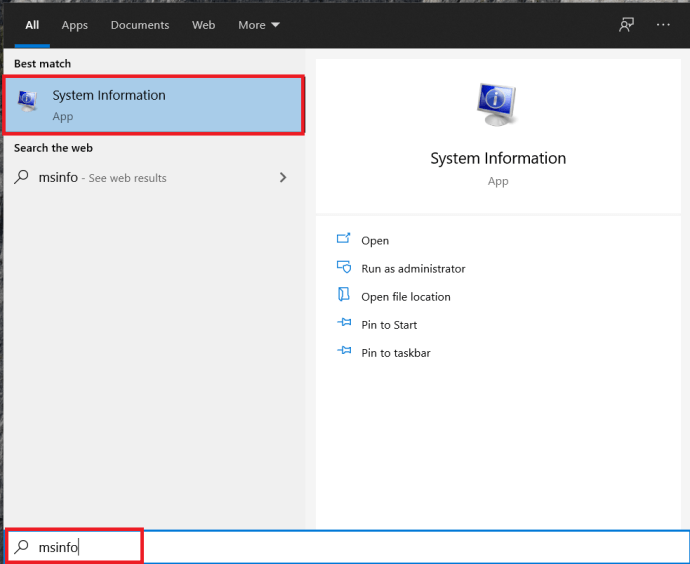
- ستظهر شاشة جديدة ، حدد إصدار BIOS الخاص بك وانسخه كما تريد ، لقطة شاشة ، إلخ.
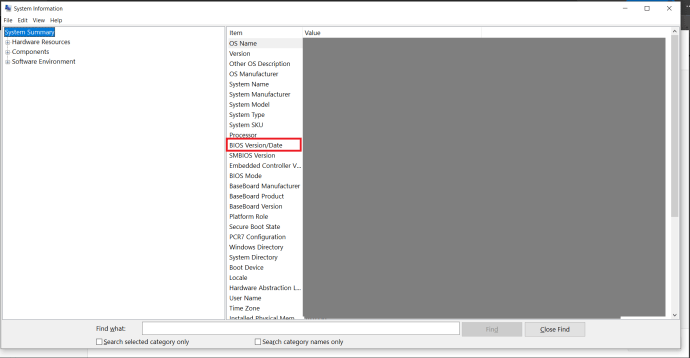
- الآن ، انتقل إلى موقع الشركة المصنعة للكمبيوتر المحمول / الكمبيوتر الشخصي وانتقل إلى صفحة الدعم.
- يبحث عن "تحديث BIOS"، قد تحتاج إلى تغيير البحث قليلاً اعتمادًا على الشركة المصنعة.
- قم بتنزيل البرنامج الثابت الجديد على محرك أقراص فلاش ثم قم بتثبيته من خلال BIOS الخاص بك ، هناك خيار لهذا في معظم BIOS.
إذا لم تتمكن من الوصول إلى نظام التشغيل الخاص بك ، فما عليك سوى تنزيل البرنامج الثابت الجديد لنظام BIOS أو نظام UEFI وتثبيته على نظامك.
اغلاق
هذه هي الأسباب / الحلول الأكثر شيوعًا لهذه الرسالة. إذا لم يساعدك أي من ذلك ، ففكر في ترقية BIOS أيضًا ، على الرغم من أن هذا أكثر تقدمًا. إذا لم يساعد ذلك أيضًا ، فقد يكون محرك الأقراص الثابتة قد تعطل أو توقف BIOS عن التعرف عليه. في كلتا الحالتين ، من الأفضل ألا تحاول ذلك بنفسك إذا لم تكن لديك أي خبرة سابقة في إعداد BIOS.
هل تحب إعداد BIOS الخاص بك؟ هل تعتقد أن هذه مهارة من المهم أن يتمتع بها الجميع هذه الأيام؟ اسمحوا لنا أن نعرف في التعليقات أدناه.